
ディスプレイとベゼルを接着固定 - Garmin vivoactive3
最終更新日: 作者:月寅次郎

スマートウォッチのバッテリー交換 - vivoactive3:目次
● 関連ページ:スマホのバッテリーを自分で交換
● 関連ページ:電話子機の改造 - 純正バッテリーからエネループ仕様に
ディスプレイを接着し、固定

ケースには、上の画像のように、ベゼルとの導通を目的とした(と思われる)電極が設けられています。
接着剤を塗る際は、この部分に接着剤が付着しないよう、配慮して塗布しましょう。
今回使用する接着剤『B-7000』

『B-7000』は、スマートフォンやスマートウォッチの固定用としてよく使用される接着剤です。
カチカチに硬化するタイプではなく、接着後もある程度の弾性を保持するタイプなので、耐振動性があり、色はクリア。用途的にはぴったりです。

B-7000のノズルと蓋は、このようになっています。
大きな面積に使用するには太さが足りませんが、逆に、今回のような用途には、最適な細いノズルとなっています。
接着剤の塗布

接着剤を少量出し、塗布して接着します。
(一人で作業しているため、接着剤を塗布する様子が撮影できませんでした。画像がなくてすいません)

塗布量は少量にとどめたつもりでしたが、ケースとベゼルの隙間が極小なのでしょう。隙間から接着剤がはみ出てきました。
はみ出た接着剤の処理ですが、B-7000であれば、後から除去することもできるので、大きな問題とはなりません。
ですがここは、マスキングテープで養生してから接着すべきでした(反省)
接着剤の塗布量は、わずかにはみ出す程度がベストだと考えます。
全くはみ出さない場合は、逆に、接着剤が必要な箇所に行き渡っていない場合があります。
マスキングテープを張って、わずかにはみ出た接着剤を、硬化前に拭き取り、テープも剥がし、硬化後に極々わずかに露出した接着剤を、手作業で除去するのが最良の方法だと思います。

はみ出た接着剤は、爪や指で擦れば、ゴム状になって剥がれてきます。
全く硬化してない状態でやってしまうと、逆に塗り伸ばすことになり、完全硬化後に行うと、ゴムが固くて取りにくくなります。
(適度な頃合いを判断してやりましょう)

マスキングテープを使って、ケースにまとわりついている接着剤を除去しているところです。

はみ出していた接着剤が取れました。
接着力や耐振動性能、防水性だけでなく、このはみ出しても除去が容易という施工性の良さもB-7000のメリットの一つです。
(画像差し替え予定)
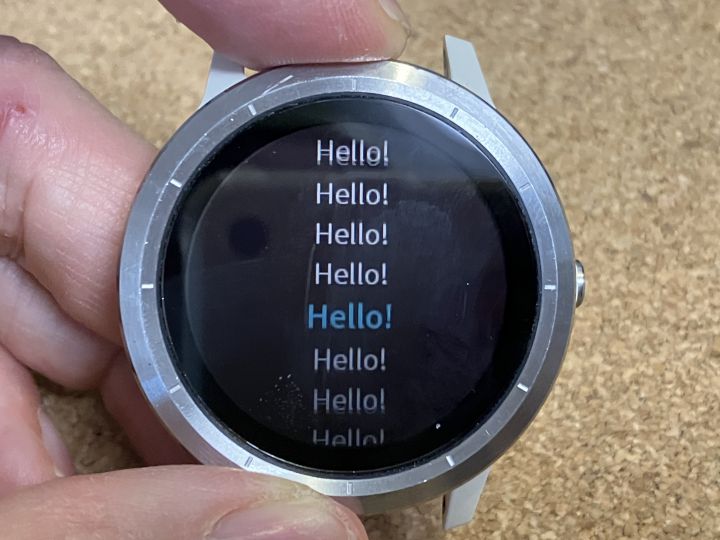
念の為、マスターリセットを実施しました。
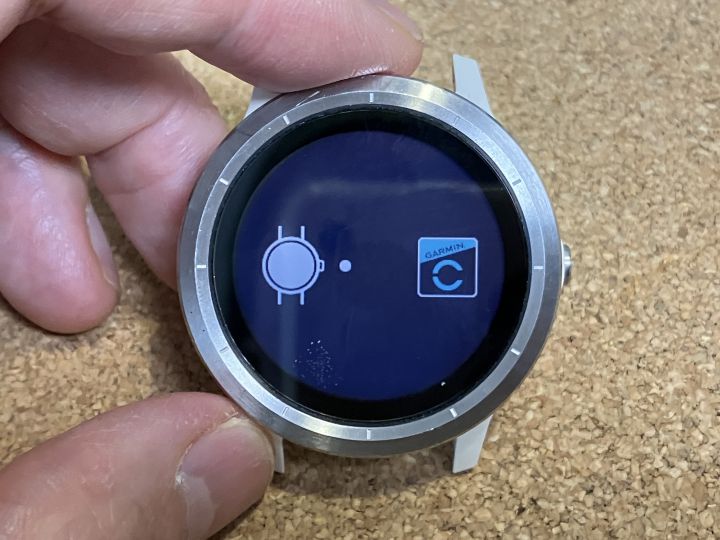
マスターリセットを行うと、ガーミンコネクトとのBluetooth接続情報は失われるため、改めて再接続させます。
それ以外の設定のほとんどは、ガーミンコネクトアプリに保管されているため、一旦接続が確立すると、元の設定が復活します。
スマートウォッチ バッテリー交換作業の完了

スマートウォッチのバッテリー交換作業が完了しました!
今のところ、バッテリーの持ち時間は、Garminが公表しているスペックとほぼ同様です。
このvivoactive3の場合、時計モードで最大7日間、GPSモードで最大11時間とされていますが、ほぼ同様の電池持ちを示しています。
これまでのように、毎日充電したり、半日以上のアクティビティで電池持ちを心配する必要もなくなりました。
KiKissの公称スペックである『450mAh』というのは、どう考えてもおかしいのですが、新品同様のバッテリー持ちに戻ったので、非常に満足しています。
● 関連ページ:スマホのバッテリーを自分で交換
● 関連ページ:電話子機の改造 - 純正バッテリーからエネループ仕様に
● 月寅次郎のなんでもDIY に戻る
● 前のページ に戻る
● 次のページ に進む
● ページトップ に戻る
● 月寅次郎のなんでもDIY に戻る
● 月寅次郎(著者プロフィール)